Hem > Maskininställningar > Ändra maskininställningarna via kontrollpanelen > Tabeller över inställningar och funktioner > Funktionstabeller (2,7 tum pekskärm, MFC-modeller och 3,5 tums pekskärm, MFC-modeller)
Funktionstabeller (2,7 tum pekskärm, MFC-modeller och 3,5 tums pekskärm, MFC-modeller)
[Fax] (När förhandsgranskning av fax är av)
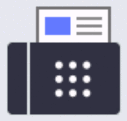 [Fax]
[Fax]
Nivå 3 | Nivå 4 | Nivå 5 | Nivå 6 | Beskrivningar |
|---|---|---|---|---|
Återup.(Paus) | – | – | – | Ring upp senast ringda nummer på nytt. När du anger ett fax- eller telefonnummer på pekskärmen, ändras återuppringningen till paus på LCD-skärmen. Tryck på Paus när du behöver en fördröjning när du slår nummer, som åtkomstkoder och kreditkortsnummer. Du kan även spara en paus när du lägger in adresser. |
Tel(R) | – | – | – | Tel ändras till R när PBX (telefonväxel) väljs som typ av telefonlinje. När du är ansluten till en telefonväxel (PBX) kan du använda R för att få åtkomst till en extern linje eller överföra ett samtal till en annan anknytning. |
Adressbok |
(Sök:) | – | – | Sök i adressboken. |
Redigera | – | – | Lagra adressbokens nummer, ställ in gruppnummer för gruppsändning, ändra och radera nummer i adressboken. | |
(välj adressbok) | Verkställ | – | Skicka ett fax med hjälp av adressboken. | |
Samtalshist. | Återup. | – | – | Ringer upp det sist slagna numret. |
Utgående samtal | (Välj utgående samtal) | Redigera | Välj ett nummer från historiken över utgående samtal och skicka sedan ett fax till det, lägg till det i adressboken eller radera det. | |
Verkställ | ||||
Nummerpresentationshist. (Endast tillgängligt för vissa länder.) | (Välj Historik för nummerpresentation) | Redigera | Välj ett nummer från nummerpresentationshistoriken och skicka sedan ett fax till det, lägg till det i adressboken eller radera det. | |
Verkställ | ||||
Fax start | – | – | – | Sänd ett fax. |
| Faxupplösning | – | – | Ställ in upplösning för utgående fax. |
Kontrast | – | – | Justera kontrasten. | |
2-sidigt fax (För modeller med automatisk dubbelsidig skanning) | – | – | Ställ in dubbelsidigt skannerformat. | |
Glasstorlek | – | – | Justera skanningsområdet på kopieringsglaset till storleken på dokumentet. | |
Gruppsändning | Lägg till nr. | Lägg till nr. | Sänd samma fax till flera faxnummer. | |
Lägg till från adressbok | ||||
Sök i adressbok | ||||
Fördröjd fax | Fördröjd fax | – | Ställ in vilken tid på dygnet en fördröjd faxsändning ska äga rum. | |
Välj Tid | – | |||
Direktsändning | – | – | Sänd ett fax utan att lagra det i minnet. | |
Försättsblads- inställn. | Försättsbladsinst | – | Ställ in maskinen så att den automatiskt skickar ett förprogrammerat försättsblad. | |
Försättsb.Medd | – | |||
Totalt antal sidor | – | |||
Internat. läge | – | – | Aktivera detta om du har svårt att skicka fax till utlandet. | |
Samtalshist. | – | – | Välj ett nummer från historiken över samtal och skicka sedan ett fax till det, lägg till det i adressboken eller radera det. | |
Adressbok | – | – | Välj mottagarens adress i adressboken. | |
Ställ in ny standard | – | – | Spara dina inställningar som standard. | |
Fabriksinst. | – | – | Återställ alla inställningar till fabriksinställningarna. | |
Spara som genväg | – | – | – | Spara de aktuella inställningarna som en genväg. |
[Fax] (När förhandsgranskning av fax är på)
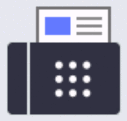 [Fax]
[Fax]
Nivå 3 | Nivå 4 | Nivå 5 | Beskrivningar |
|---|---|---|---|
Skicka ett fax | Återup.(Paus) | – | Ring upp senast ringda nummer på nytt. När du anger ett fax- eller telefonnummer på pekskärmen, ändras återuppringningen till paus på LCD-skärmen. Tryck på Paus när du behöver en fördröjning när du slår nummer, som åtkomstkoder och kreditkortsnummer. Du kan även spara en paus när du lägger in adresser. |
Tel(R) | – | Tel ändras till R när PBX (telefonväxel) väljs som typ av telefonlinje. När du är ansluten till en telefonväxel (PBX) kan du använda R för att få åtkomst till en extern linje eller överföra ett samtal till en annan anknytning. | |
Adressbok | – | Välj mottagarens adress i adressboken. | |
Samtalshist. | – | Välj ett nummer från historiken över samtal och skicka sedan ett fax till det, lägg till det i adressboken eller radera det. | |
Fax start | – | Sänd ett fax. | |
| – | Välj dina inställningar. | |
Spara som genväg | – | Spara de aktuella inställningarna som en genväg. | |
Mottagna fax | Skriv ut/radera | Skriv ut alla(nya fax) | Skriv ut de nya faxmeddelanden som tagits emot. |
Skriv ut alla(gamla fax) | Skriv ut gamla faxmeddelanden som tagits emot. | ||
Radera alla(nya fax) | Radera de nya faxmeddelanden som tagits emot. | ||
Radera alla(gamla fax) | Radera de gamla faxmeddelanden som tagits emot. | ||
Adressbok | – | – | Välj mottagarens adress i adressboken. |
Samtalshist. | – | – | Välj ett nummer från historiken över samtal och skicka sedan ett fax till det, lägg till det i adressboken eller radera det. |
[Kopiera]
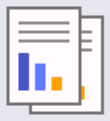 [Kopiera]
[Kopiera]
Nivå 3 | Nivå 4 | Nivå 5 | Beskrivningar |
|---|---|---|---|
Start | – | – | Gör en kopia i svartvitt eller gråskala. |
ID | – | – | Ta en kopia på ID-kortet. |
| Kvalitet | – | Välj kopieringsupplösning för din dokumenttyp. |
Först./Förm. | 100% | – | |
Förstora | Välj förstoringsgrad för nästa kopia. | ||
Förminska | Välj förminskningsgrad för nästa kopia. | ||
Auto | Justera kopieringsformatet till det pappersformat som du har ställt in. | ||
Eget (25-400%) | Välja en förstorings- eller förminskningsgrad. | ||
Täthet | – | Justera densiteten. | |
Duplexkopia (För modeller med automatisk dubbelsidig utskrift) | Layout | Stäng av eller slå på dubbelsidig kopiering och välj Vänd längs långsida eller Vänd längs kortsida. | |
2-sidig kopia sidlayout (För modeller med automatisk dubbelsidig utskrift) | – | Välj ett sidlayoutalternativ när du gör dubbelsidiga N i 1 kopior från ett dubbelsidigt dokument. | |
Kontrast | – | Justera kontrasten. | |
Stapla/Sortera | – | Välj för att stapla eller sortera flera kopior. | |
Sidlayout | – | Gör N på 1-kopior. | |
Spara som genväg | – | – | Spara de aktuella inställningarna som en genväg. |
[Skanna]
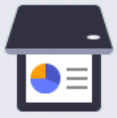 [Skanna]
[Skanna]
Nivå 3 | Nivå 4 | Nivå 5 | Nivå 6 | Beskrivningar |
|---|---|---|---|---|
till min e-post (tillgänglig för vissa modeller) | – | – | – | Skanna ett dokument i svartvitt eller färg till din e-postadress. |
till min mapp (tillgänglig för vissa modeller) | – | – | – | Skicka skannade data till din mapp på CIFS-servern i ditt lokala nätverk eller via internet. |
till dator | till fil | Annan skanna till åtgärd | – | Skanna dokument och spara dem till en mapp på din dator. |
(välj USB eller PC) |
| |||
Spara som genväg | ||||
Start | ||||
till OCR | Annan skanna till åtgärd | – | Konvertera ditt skannade dokument till en redigerbar textfil. | |
(välj USB eller PC) |
| |||
Spara som genväg | ||||
Start | ||||
till bild | Annan skanna till åtgärd | – | Skanna foton eller grafik till ditt grafikprogram. | |
(välj USB eller PC) |
| |||
Spara som genväg | ||||
Start | ||||
till e-post | Annan skanna till åtgärd | – | Skicka ett skannat dokument som en e-postbilaga. | |
(välj USB eller PC) |
| |||
Spara som genväg | ||||
Start | ||||
till mobilapp | (välj profilnamn) | Annan skanna till åtgärd | – | Skanna dokument till en mobil applikation. |
| – | |||
Spara som genväg | – | |||
Start | – | |||
till e-postserver | Annan skanna till åtgärd | – | – | Skicka skannade data till e-postservern genom att tillåta maskinen att kommunicera med ditt nätverk och din e-postserver. |
Manuell | Nästa | Destinationer | ||
| ||||
Spara som genväg | ||||
Start | ||||
Avbryt | – | |||
Lägg till adress | – | |||
(Välj platser) | – | |||
Adressbok |
(Sök:) | – | ||
Redigera | – | |||
(välj adressbok) | – | |||
till FTP (tillgänglig för vissa modeller) | Annan skanna till åtgärd | – | – | Skanna dokument direkt till en FTP-server. |
(välj profilnamn) |
| – | ||
Spara som genväg | – | |||
Start | – | |||
till nätverk (tillgänglig för vissa modeller) | Annan skanna till åtgärd | – | – | Skicka skannade data till en CIFS-server i ditt lokala nätverk eller via Internet. |
(välj profilnamn) |
| – | ||
Spara som genväg | – | |||
Start | – | |||
till internet (tillgänglig för vissa modeller) | – | – | – | Ladda upp skannade data till en Internettjänst. |
Skanna med WS (Visas när du installerar en webbtjänstskanning, som visas i Utforskaren för katalogen Nätverk på datorn.) | Annan skanna till åtgärd | – | – | Skanna data med hjälp av webbtjänstprotokollet. |
Skanna | – | – | ||
Skan. för e-post | – | – | ||
Skan. för fax | – | – | ||
Skan. för utskrift | – | – |
[Säker utskrift]
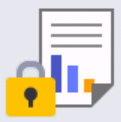 [Säker utskrift]
[Säker utskrift]
Nivå 2 | Nivå 3 | Nivå 4 | Beskrivningar |
|---|---|---|---|
Säker utskrift | (Välj användare) | (Välj jobb för säker utskrift) | Du kan skriva ut data som lagrats i maskinens minne om du anger ett fyrsiffrigt lösenord. Endast aktiverad när maskinen har data för säker utskrift. |
[Internet]
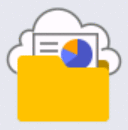 [Internet]
[Internet]
Nivå 2 | Beskrivningar |
|---|---|
Internet | Anslut Brother-maskinen till en Internettjänst. Webbtjänster kan ha lagts till och namn på tjänster kan ha ändrats av leverantören sedan detta dokument publicerades. |
[Appar]
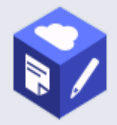 [Appar]
[Appar]
Nivå 2 | Beskrivningar |
|---|---|
Appar | Anslut Brother-maskinen till tjänsten Brother Apps. |
[2 på 1 ID-kopia]
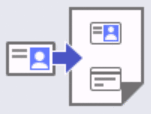 [2 på 1 ID-kopia]
[2 på 1 ID-kopia]
Nivå 2 | Beskrivningar |
|---|---|
2 på 1 ID-kopia | Kopiera båda sidor av ett ID-kort till en sida. |
[Genvägar]
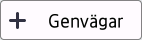 [Genvägar]
[Genvägar]
Nivå 3 | Nivå 4 | Nivå 5 | Beskrivningar |
|---|---|---|---|
| Kopiera | – | Välj de inställningar du önskar. |
Fax | – | Välj de inställningar du önskar. | |
Skanna | till fil | Skanna dokument och spara dem till en mapp på din dator. | |
till OCR | Konvertera ditt skannade dokument till en redigerbar textfil. | ||
till bild | Skanna foton eller grafik till ditt grafikprogram. | ||
till e-post | Skicka ett skannat dokument som en e-postbilaga. | ||
till mobilapp | Skanna dokument till en mobil applikation. | ||
till e-postserver | Skicka skannade data till e-postservern genom att tillåta maskinen att kommunicera med ditt nätverk och din e-postserver. | ||
till nätverk (tillgänglig för vissa modeller) | Skicka skannade data till en CIFS-server i ditt lokala nätverk eller via Internet. | ||
till FTP (tillgänglig för vissa modeller) | Skicka skannade data via FTP. | ||
Internet | – | Anslut Brother-maskinen till en Internettjänst. Webbtjänster kan ha lagts till och namn på tjänster kan ha ändrats av leverantören sedan detta dokument publicerades. | |
Appar | – | Anslut Brother-maskinen till tjänsten Brother Apps. | |
Den här listan visas när ett namn på en genväg hålls intryckt i 2 sekunder. | byt namn | – | Ändra namnet på genvägen. |
Redigera | – | Ändra snabbvalsinställningarna. | |
Ta bort | – | Radera genvägen. | |
Registrera Kort/NFC (tillgänglig för vissa modeller) | – | Tilldela en genväg till ett ID-kort. | |
Radera Kort/NFC (tillgänglig för vissa modeller) | – | Ta bort en genväg från ett ID-kort. |
[Toner]
 [Toner]
[Toner]
Nivå 2 | Nivå 3 | Beskrivningar |
|---|---|---|
| Tonerlivslängd | Visa tonerns ungefärliga återstående livslängd. |
Testutskrift | Skriv ut en testsida. | |
Kontroll av tonerkassett | Se information om den installerade tonerkassetten på LCD-skärmen, till exempel om tonerkassetten är äkta. |
Wi-Fi-konfigurationinställning (För trådlösa modeller)
 (Wi-Fi-inställning)(För trådlösa modeller)
(Wi-Fi-inställning)(För trådlösa modeller)
Nivå 2 | Nivå 3 | Beskrivningar |
|---|---|---|
(Wi-Fi-inställning) | Hitta Wi-Fi-nätverk | Konfigurera manuellt inställningarna för ditt trådlösa nätverk. |
TCP/IP *1 | Ändra TCP-/IP-inställningar. | |
WPS/Tryck på knappen | Konfigurera dina inställningar för trådlösa nätverket med metoden enknappstryck. | |
WPS/pinkod *1 | Konfigurera inställningarna för trådlöst nätverk med hjälp av WPS-metoden med en PIN-kod. | |
Återställ WLAN | Återställ och starta om ditt trådlösa nätverk. | |
WLAN-status *1 | Visa trådlösa nätverkets nuvarande status. | |
MAC-adress *1 | Visa maskinens MAC-adress. | |
Ställ in standard *1 | Återställ de trådlösa nätverksinställningarna till fabriksinställningarna. | |
Akitvera WLAN *1 | Stäng av eller slå på det trådlösa gränssnittet. | |
Tillgänglig efter att en Wi-Fi®-anslutning har konfigurerats.






